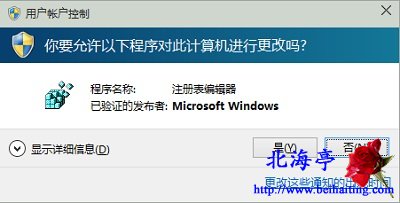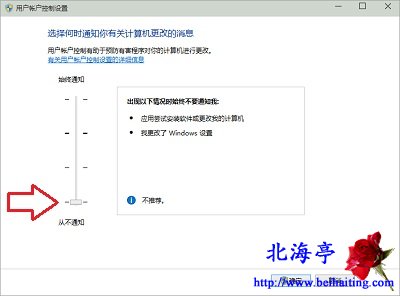|
Win10用户账户控制(UAC)提示窗口怎么关闭?希望开头的内容能够吓唬住新手朋友!事实上,和这个举手之劳的简单事情较劲!就是拿自己的电脑安全开玩笑!首先和您解释的是,尽量不要更改Win10默认用户账户控制设置,这方面涉及到系统安全!建议您先参考下:Win7/Win8系统UAC功能有没有用,关闭UAC功能好不好?再做决定不迟,如果您执意要进行相关操作,下面是具体操作方法。 第一步、在出现用户账户提示的窗口,点击“更改这些通知的出现时间”
第二步、在随后弹出的用户账户控制设置界面,将滑块调整到最低,然后点击确定,接下来还会出现提示界面,点击“是”选项就可以了!
Win10用户账户控制(UAC)提示窗口怎么关闭的内容,大致就是这样!其他关闭方法请参考:操作系统知识:UAC是什么,uac怎么关闭? 扩展阅读:Win10任务栏右下角时钟不见了怎么办? (责任编辑:IT信息技术民工) |